台式电脑如何共享打印机?共享方法有哪些?
- 电脑攻略
- 2024-12-31
- 24
在现代社会中,办公环境中经常需要多台电脑同时使用一台打印机的情况。本文将介绍如何通过设置和配置,使得多台台式电脑能够共享一台打印机,提高办公效率。

1.确保所有台式电脑连接到同一网络:将所有需要共享打印机的台式电脑连接到同一个局域网网络中,确保它们能够相互通信。

2.配置打印机共享选项:在拥有打印机的电脑上,打开“控制面板”,找到“设备和打印机”选项,右键点击要共享的打印机,选择“属性”并进入“共享”选项卡。
3.启用打印机共享功能:在“共享”选项卡中勾选“共享此打印机”选项,并为该共享打印机设定一个易于辨识的共享名称。
4.添加共享打印机:在其他台式电脑上,打开“控制面板”,找到“设备和打印机”选项,点击“添加打印机”按钮,选择“网络打印机、无线打印机或Bluetooth打印机”,根据提示添加共享打印机。
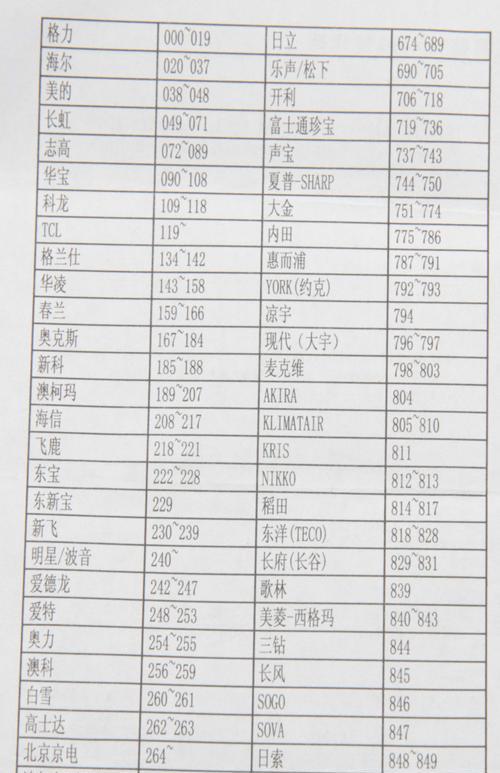
5.安装共享打印机驱动程序:如果在添加共享打印机过程中系统无法自动检测到共享打印机的驱动程序,需手动下载并安装正确的驱动程序。
6.测试打印机连接:确保所有共享打印机的台式电脑都已经添加了正确的驱动程序后,尝试在每台电脑上进行打印测试,以确认打印机是否成功连接。
7.设置默认打印机:对于每台电脑而言,在“设备和打印机”选项中,右键点击共享打印机,选择“设为默认打印机”,确保每次打印时都能自动选择正确的打印设备。
8.解决共享打印机问题:如果在共享打印机过程中遇到问题,可以尝试重新启动电脑、更新驱动程序、检查网络连接等方法来解决常见的共享打印机问题。
9.多台电脑同时打印:通过共享打印机功能,多台台式电脑可以同时将文件发送给打印机进行打印,提高办公效率。
10.控制共享权限:根据需求,可以在打印机共享设置中对不同的用户或电脑进行权限控制,以确保打印机资源的合理分配和管理。
11.更新共享打印机设置:如果需要更改共享打印机的设置,可以在打印机所有者的电脑上重新进入“设备和打印机”选项,找到已共享的打印机,进行相应的配置更改。
12.共享打印机的注意事项:在使用共享打印机时,需要注意保护好打印机的安全,及时更新驱动程序和防病毒软件,确保系统和数据的安全。
13.其他共享打印机方法:除了通过设置共享选项来实现多台电脑共享一台打印机外,也可以考虑使用网络打印服务器等设备来实现共享打印机功能。
14.需要注意的问题:在共享打印机的过程中,可能会遇到网络延迟、连接问题等情况,需要及时排查和解决,以保证正常的打印效果。
15.共享打印机的优势:通过共享打印机,不仅可以节约成本、提高办公效率,还能减少环境中的物理设备数量,更好地利用资源。
通过设置和配置共享选项,多台台式电脑可以轻松共享一台打印机,从而提高办公效率。在实施共享打印机过程中,确保所有台式电脑连接到同一网络,配置正确的共享选项,并逐步添加和安装共享打印机驱动程序。测试打印机连接后,设置默认打印机,并根据需要进行权限控制和其他设置。同时需要注意解决共享打印机过程中可能出现的问题,并保护打印机的安全。共享打印机的使用不仅能节约成本,还能提高工作效率,是办公环境中非常实用的功能。
版权声明:本文内容由互联网用户自发贡献,该文观点仅代表作者本人。本站仅提供信息存储空间服务,不拥有所有权,不承担相关法律责任。如发现本站有涉嫌抄袭侵权/违法违规的内容, 请发送邮件至 3561739510@qq.com 举报,一经查实,本站将立刻删除。